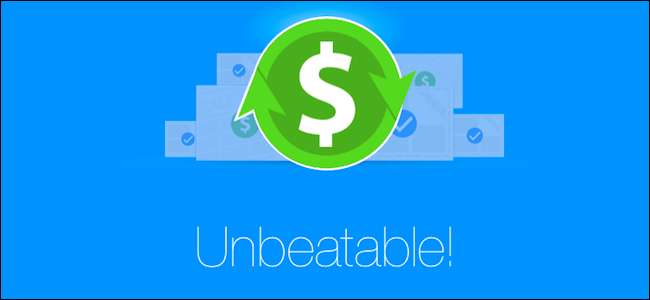
Walmart reklamuje się jako lider w dziedzinie niskich cen i zazwyczaj trudno ich pokonać… ale tak nie jest zawsze mają najniższe ceny. Korzystanie z aplikacji Walmart to świetny sposób na „złapanie” ich, gdy tego nie robią.
Savings Catcher w aplikacji Walmart to zasadniczo narzędzie do dopasowywania cen. Po zakupie w Walmart możesz zeskanować paragon za pomocą aplikacji, która „zeskanuje okólniki od najlepszych konkurentów w Twojej okolicy” pod kątem tych samych przedmiotów, które kupiłeś. Jeśli znajdzie sklep oferujący produkt za cenę niższą niż zapłacona, Walmart zwróci Ci różnicę.
Te zwroty mają postać „eGift Card”, której można użyć przy następnym zakupie w dowolnej lokalizacji Walmart lub Sam’s Club.
Możesz być zaskoczony, jak szybko wszystko się sumuje.
Jak skanować swoje rachunki za pomocą Walmart Savings Catcher
Najpierw pobierz aplikację Walmart dla Android albo iPhone . Utwórz konto, jeśli go nie masz…
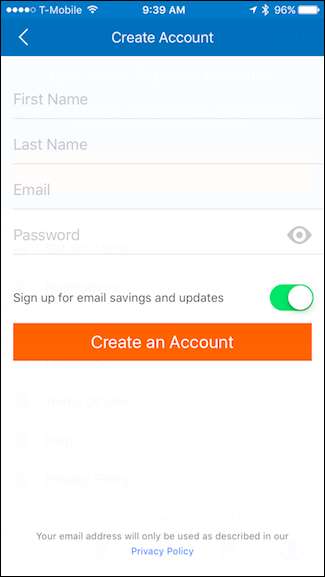
… Lub zaloguj się, jeśli to zrobisz.
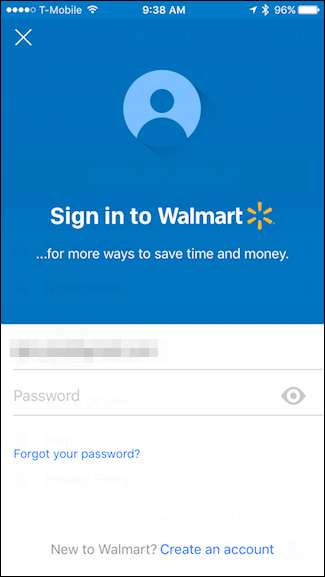
Po zalogowaniu się wybierz „Savings Catcher” na karcie Shop.
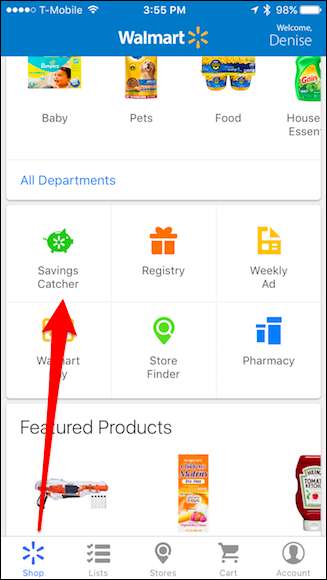
Wybierz „Dodaj pokwitowanie Walmart”.
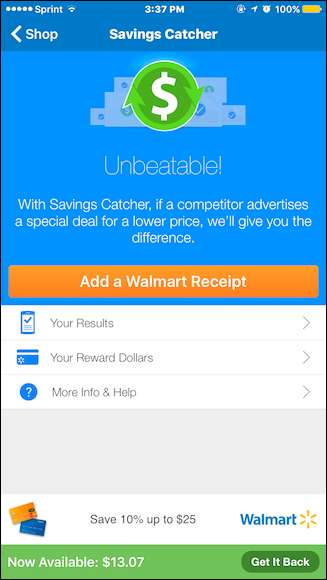
Zeskanuj kod QR na paragonie. Jeśli nie ma kodu QR, zeskanuj kod kreskowy. Jeśli kod kreskowy nie zostanie zeskanowany, możesz wprowadzić go ręcznie, klikając „Wpisz informacje o pokwitowaniu”.
UWAGA: musisz zeskanować paragony w ciągu siedmiu dni od zakupów w Walmart i możesz przesłać tylko siedem rachunków tygodniowo!
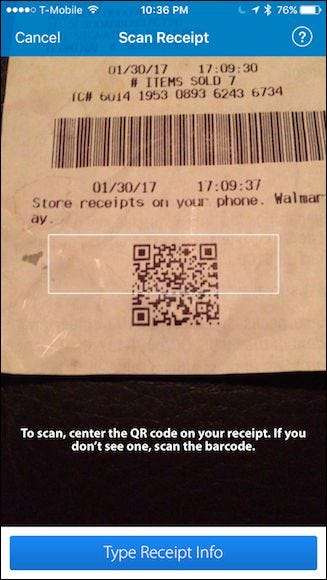
Po zeskanowaniu pokwitowania otrzymasz wiadomość e-mail z informacją, że Walmart go otrzymał i potwierdzają.
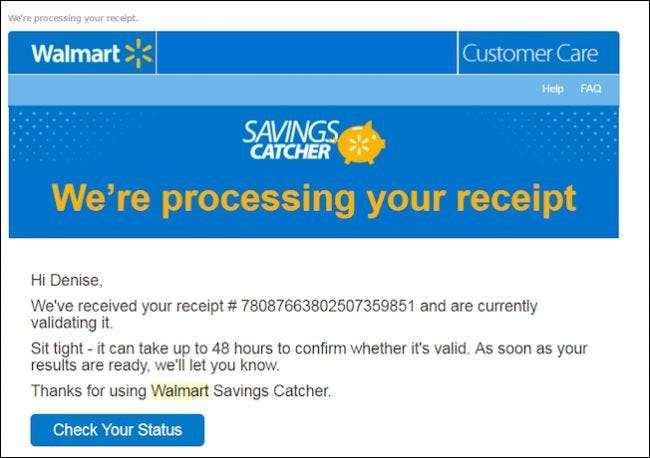
Jeśli znajdą niższą cenę, otrzymasz kolejną wiadomość e-mail z informacją, ile „Reward Dollars” odzyskujesz.
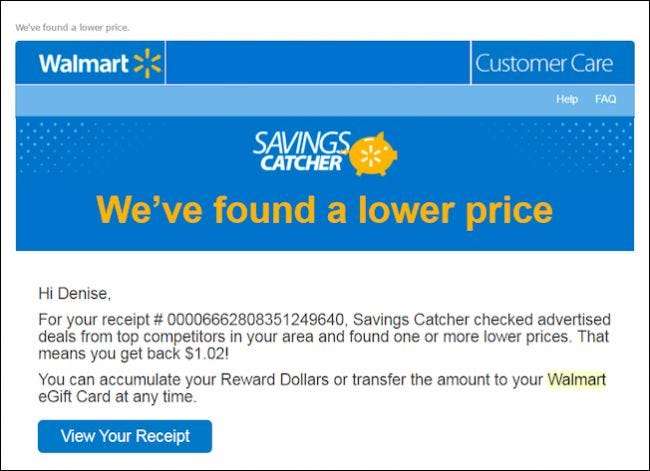
Wszelkie dolary nagród, które odzyskasz, są automatycznie dodawane do Savings Catcher. Gdy będziesz mieć dostępne, nieodebrane środki, możesz wygenerować eGift Card do wydania w dowolnym Walmart lub Sam’s Club lokalizacja (chociaż możesz skanować tylko paragony Walmart).
Aby to zrobić, dotknij „Odzyskaj” w prawym dolnym rogu.
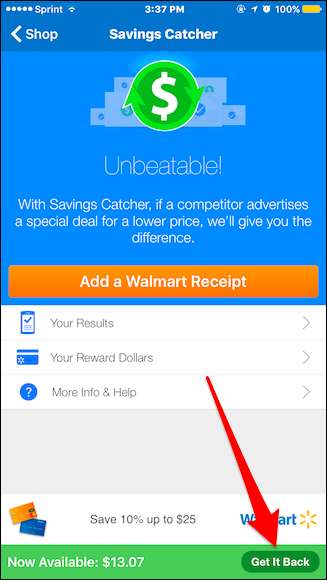
Na ekranie Odzyskaj dotknij „Prześlij na eGift Card”.
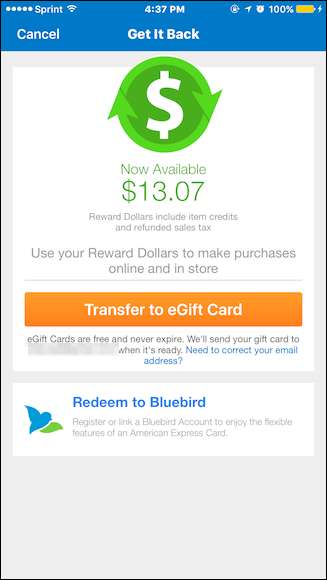
Gdy to zrobisz, otrzymasz e-mail - zwykle w ciągu 24 godzin - potwierdzający, że Twoja nowa karta podarunkowa Savings Catcher eGift jest gotowa.
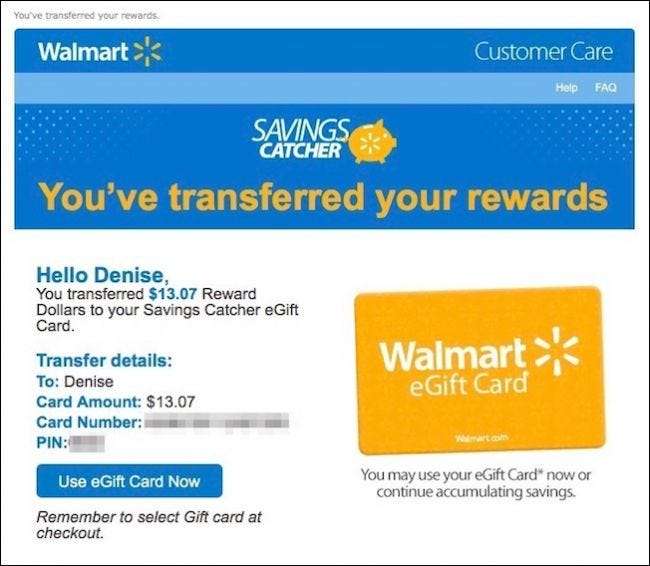
Następnym razem, gdy odwiedzisz Walmart lub Sam’s Club, po prostu pokaż e-maila przy kasie, a kasjer go zeskanuje lub wybierz opcję „Karta podarunkowa”, gdy płacisz online. Środki z karty podarunkowej eGift zostaną potrącone z zakupu.
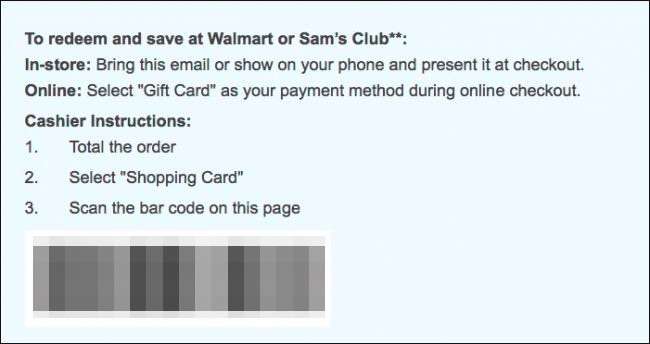
Oto kilka innych rzeczy, o których należy pamiętać:
- Nie musisz wydawać całego salda karty podarunkowej eGift za jednym razem. Wszelkie pozostałe środki pozostaną na karcie podarunkowej eGift. Możesz wielokrotnie korzystać z e-maila z kartą podarunkową eGift, aż osiągnie zero.
- Nie musisz od razu przenosić żadnych zgromadzonych pieniędzy, które znajdzie Saving Catcher, na eGift Card. Zamiast tego możesz pozwolić mu się kumulować i kliknąć „Odzyskaj”, gdy będziesz gotowy, aby go wykorzystać.
- Jednak gdy klikniesz „Odbierz”, będziesz musiał poczekać, aż Walmart wygeneruje nową kartę podarunkową eGift i wyśle wiadomość e-mail z potwierdzeniem. Pamiętaj, aby planować z wyprzedzeniem, aby mieć dostępne fundusze przed następnym zakupem.
To jest podstawowe podsumowanie, jak korzystać z Savings Catcher, a jeśli to wszystko, co kiedykolwiek z nim zrobisz, zaoszczędzisz pieniądze w mgnieniu oka.
Jak wyświetlić swoje nagrody, dolary, historię zakupów i eReceipty
Jeśli chcesz wrócić i zobaczyć poprzednie zeskanowane paragony i nagrody w postaci dolarów, możesz to zrobić z poziomu aplikacji.
Aby zobaczyć łączną kwotę, która została Ci zwrócona, kliknij „Twoje nagrody w dolarach”.

Ekran Your Reward Dollars pokazuje, ile pieniędzy zarobiłeś i wykorzystałeś od momentu otwarcia konta, a także ile masz do dyspozycji.
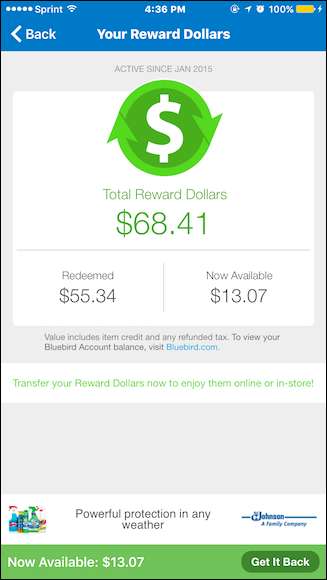
Następnie kliknij „Twoje wyniki”.
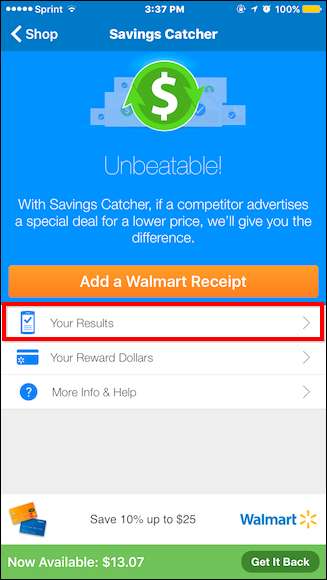
Na ekranie Twoje wyniki możesz przewijać i przeglądać historię zakupów za pomocą Savings Catcher.
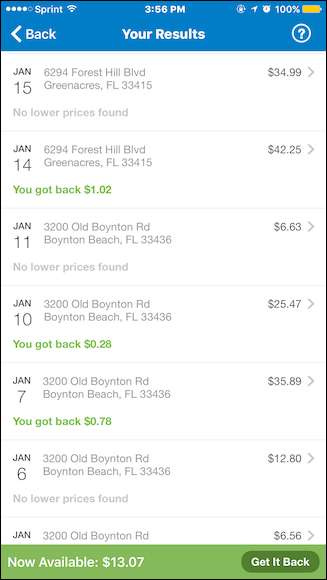
Stuknij w dowolny wynik, aby wyświetlić szczegóły wyników, w których możesz wyświetlić szczegółową listę zakupów, ile zapłaciłeś i ile kosztuje każdy przedmiot. Jeśli jakikolwiek rachunek jest w toku, również to pokaże.
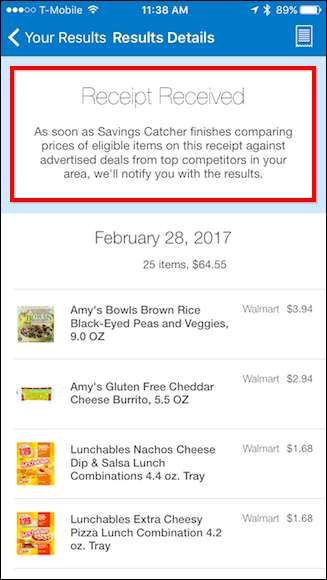
Jeśli na zeskanowanym paragonie znaleziono niższą cenę, pokaże Ci, czym był ten przedmiot i ile odzyskałeś.
Dotknij małej ikony w prawym górnym rogu, aby wyświetlić swój rachunek.









